Captura de tela do iPhone
Não importa quando você estiver assistindo a um vídeo ou lendo algumas palavras interessantes no iPhone, a maneira mais fácil de salvar seus momentos favoritos é fazer uma captura de tela.
As capturas de tela do iPhone podem ser a maneira mais fácil de capturar o momento e compartilhá-las rapidamente.
Como tirar screenshots no iPhone?
Isso é o que vamos descobrir, como fazer uma captura de tela no iPhone.
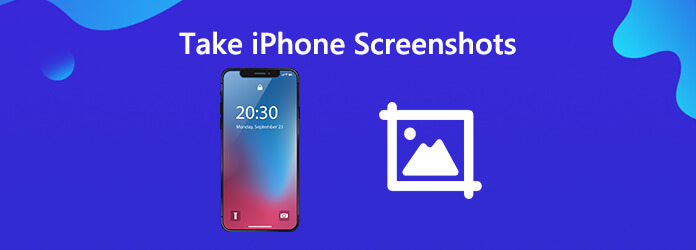
É fácil tirar capturas de tela no iPhone através dos botões ou configurações integrados. No entanto, quando se trata do computador desktop, os botões da captura de tela variam de acordo com os modelos do computador.
Aqui, é recomendada uma ferramenta de captura de tela gratuita para computador de mesa. Com ele, você pode tirar a captura de tela com a região selecionada ou a janela ativa.
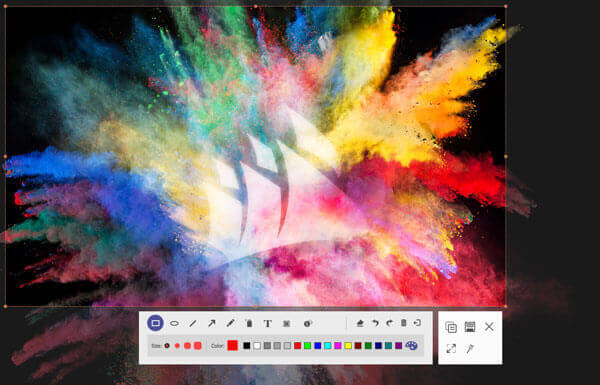
Como outros modelos de telefone, a Apple também configurou as opções para ajudar a tirar capturas de tela no iPhone.
A captura de tela no iPhone para salvar todos os momentos impressionantes pode ser feita através de 2 botões.
Faça capturas de tela no iPhone com Face ID sem botão Home.
Abra a tela que você deseja capturar.
Pressione e segure o Lado no lado direito do iPhone e no botão Volume Up ao mesmo tempo.
Captura de tela no iPhone 8 (Plus), iPhone 7 (Plus), iPhone 6s (Plus), iPhone 6 (Plus) e iPhone SE (2ª geração) com Touch ID e botão lateral.
Abra a tela ou aplicativo que deseja capturar.
Pressione e segure o Lado no lado direito do iPhone e no botão Início ao mesmo tempo.
Captura de tela no iPhone SE (1ª geração), iPhone 5s, iPhone 5c, iPhone 5, iPhone 4S / 4 com Touch ID e botão Superior
Abra a tela ou aplicativo que você deseja capturar.
Pressione e segure o Saída no lado direito do iPhone e no botão Início ao mesmo tempo.

Depois disso, a tela piscará em branco e você ouvirá o som do obturador da câmera, e todas as capturas de tela serão salvas no Camera Roll no seu iPhone.
O AssistiveTouch é o recurso do iPhone para ajudá-lo a ajustar o volume, bloquear a tela, usar os gestos com vários dedos e criar atalhos para tirar capturas de tela no iPhone.
Ativar o AssistiveTouch no iPhone
Acesse Configurações no iPhone, vá para Acessibilidade e selecione tocar tocar Toque assistido e habilitá-lo.
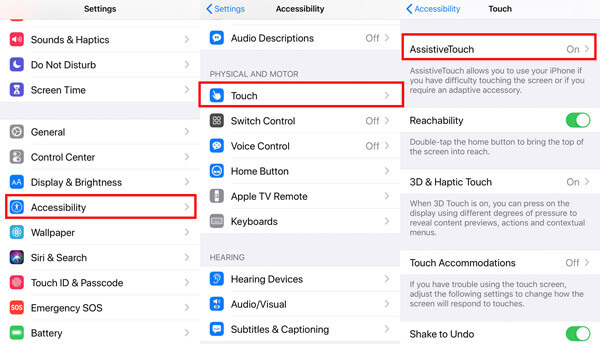
Então você verá o botão flutuante na tela do seu iPhone.
Depois disso, tocando Selecione Personalizar menu de nível superior, Utilize o + e - para alterar os números que aparecem no menu. Acerte o + para selecione Captura de tela para adicioná-lo no menu do AssistiveTouch.
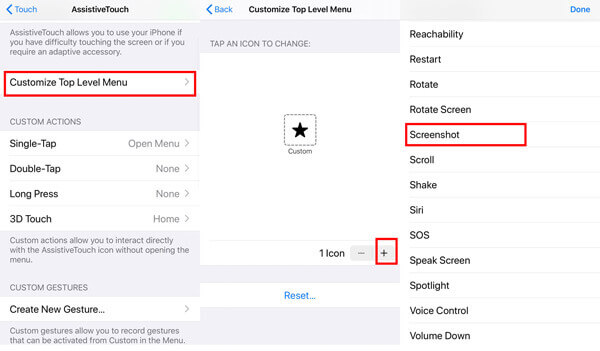
Tire capturas de tela via AssistiveTouch
Abra a tela que deseja capturar e toque em Toque assistido e acerte Screenshot, então será feita uma captura de tela para o iPhone automaticamente. Você também pode faça capturas de tela de aplicativos no iPhone, como Snapchat.
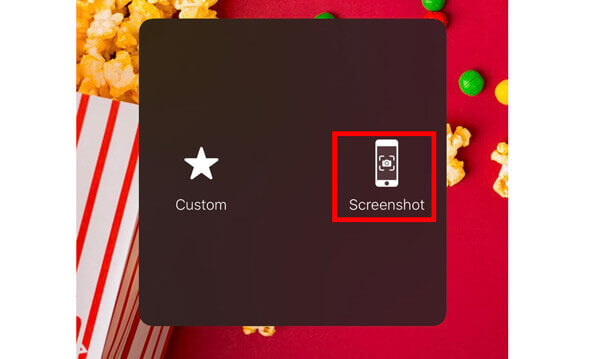
Onde encontrar capturas de tela no iPhone?
Abra o aplicativo Fotos no iPhone e vá para Álbuns para encontrar Capturas de tela. Então você pode encontrar todas as capturas de tela no iPhone lá.
Posso editar capturas de tela no iPhone?
Enquanto você captura uma captura de tela, basta tocar na miniatura no canto inferior esquerdo da tela antes que ela desapareça. Em seguida, você pode usar o recurso Marcação para editar as capturas de tela, onde é possível selecionar a opacidade diferente, a espessura da fonte e adicionar uma assinatura à captura de tela.
Como capturar a tela do iPhone sem o botão Início?
Sem o botão Início, você pode adicionar o AssistiveTouch para ajudá-lo a capturar imagens com o toque do dedo. Até certo ponto, o AssitiveTouch ajuda a criar o atalho de captura de tela para o iPhone para capturar imagens no iPhone.
Qual é o formato do arquivo de captura de tela no iPhone?
O formato padrão da captura de tela no iPhone é PNG. Atualmente, não há como alterar a captura de tela de PNG para JPG no iPhone, e você pode converter PNG para JPG com as ferramentas de terceiros.
É fácil fazer capturas de tela para salvar os momentos favoritos enquanto reproduz vídeos ou jogos no iPhone. Este post compartilha 2 maneiras fáceis de tirar screenshots do iPhone. Além disso, você também pode usar o software de captura de tela gratuito para capturar as imagens no computador Windows e Mac.
Você tem alguma solução para tirar screenshots no iPhone?
Deixe seus comentários abaixo.
Mais Leitura
Tutorial para assistir filmes em Blu-ray 4K Ultra HD com Blu-ray Player grátis
O reprodutor de Blu-ray comum não pode reproduzir filmes em Blu-ray em 4K. Mas você pode tornar as coisas realidade com a ajuda do Free Blu-ray Player. Clique aqui para saber mais sobre este aparelho de Blu-ray 4K HD.
Etapas detalhadas para gravar o iMovie em DVD para qualquer reprodutor de DVD sem o iDVD
Aqui estão 2 maneiras fáceis de gravar o iMovie em DVD sem o iDVD. Você pode fazer um DVD com qualquer projeto do iMovie. Existem muitos modelos de menu e adesivos pré-fabricados.
Como gravar VOB em DVD para reprodução em um DVD player padrão
Arquivo VOB é o que você extrai de um disco de DVD. No entanto, quando você deseja reproduzir os arquivos VOB em um DVD player, precisará converter VOB em DVD com o software de gravação de DVD.
[Free Collection List] Como gravar vídeo MPEG em DVD no Windows / Mac
Precisa gravar arquivos de vídeo MPEG em discos de DVD? Você está procurando um software gratuito de gravação de MPEG para DVD? Leia este post para obter a lista de coleções de freeware para gravar MPEG em DVD.